iOS 7.0.2 升级教程
的有关信息介绍如下: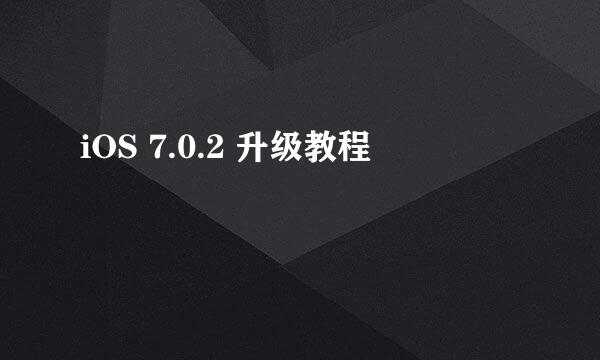
苹果在今天早些时候,对外发布了 iOS 7.0.2 系统更新,此次更新没有加入任何新功能,主要是修复了之前发现的Bug,这其中就包括了之前发现的绕过锁屏密码可以查看内容的漏洞等,同时还修正了应用程序之间切换时,可能阻止使用中文键盘进行拼音输入的问题。
此次更新面向全部可以能升级 ios 7 设备,意思是说如果你之前已经把系统更新到了 ios 7 了,这次都可以进行更新。
首先在苹果手机的主界面里找到“设置”图标按钮并点击它进入设置中心。
在设置中心里找到“通用”,开始进入的时候有可能看不到“通用”,要拉到下面才看到,然后点击它。
在“通用”里找到“软件更新”,点击它打开“软件更新”界面。
这时,系统就开始和苹果服务器进行通信,检测本机和服务器的固件版本是否有更新。
如果系统检测到有更新的版本了,这时我们就会看到有新的更新的提示,并且可以看到新版本的一些详细信息,点击“下载并安装”来进行更新文件下载和之后的安装操作。
点击“下载并安装”之后,就会弹出使用协议的界面,点击右下角的“同意”就 OK 了。
这时,系统就开始对更新文件进行下载了,下载时间和速度与你所在的网络环境有关。
当更新文件下载完成之后,系统就开始进行准备更新了。
当系统对下载来的更新文件处理好之后,就会提示我们是否进行更新安装,当然我们要进行更新,是要点击安装咯。当然你也可以点击取消,除非你不想进行更新(点击取消之后,还可以再次进行安装的)。
在这里如果你没有做相关的操作,系统在一定的时间之后就会自动进行安装。
然后,系统就开始对文件进行验证操作的步骤了。
当验证成功之后,苹果手机就开始进行重启了。
重启之后手机屏幕可以看到更新的进度,一个苹果、一根直线、一条慢慢走动的进度条。
这时我们就耐心的等待吧。
当进度条走完了之后,系统再次进行重启,然后又再一次出现进度条,我的天嘛,苹果们是怎么做的,这么多次的重启再进度条,笔者在怀疑是不是自己的手机有问题了咯。哈哈
这次重启之后,就大功告成了,可以进去看看是不是已经更新到新版本了。
最后祝大家工作顺利,生活愉快。
要保证苹果手机有充足的电量
建议在 wifi 的网络环境下进行下载



![VB2008入门教程:[15]创建事件处理程序](/upload/jingyan/2024/1024/b5073796.jpg)